文章詳情頁
Win10 1709如何使用edge瀏覽器的大聲朗讀功能?
瀏覽:121日期:2022-10-01 13:53:59
Win10 1709如何使用edge瀏覽器的大聲朗讀功能?每天刷網頁眼睛都看痛了,這時候我們不妨試試edge瀏覽器的朗讀功能,只要打開該功能,edge瀏覽器就會大聲朗讀網頁的內容,音量大小可以自行調節。如果你不會使用edge瀏覽器的大聲朗讀功能,那么可以看看下文介紹。
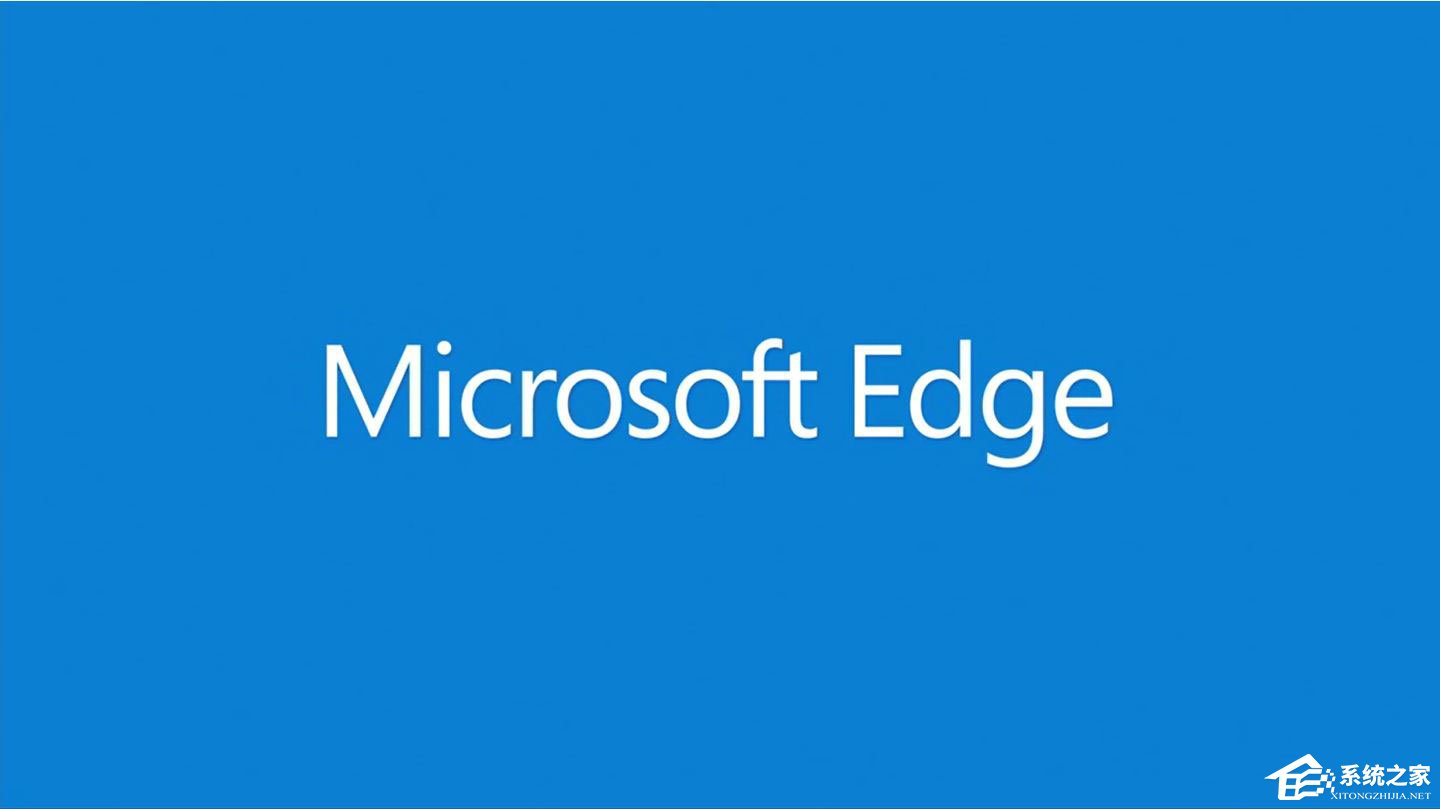
具體如下:
1、在Win10系統中,使用edge瀏覽器打開想要朗讀的網頁,然后點擊右上角的“設置及更多”按鈕;
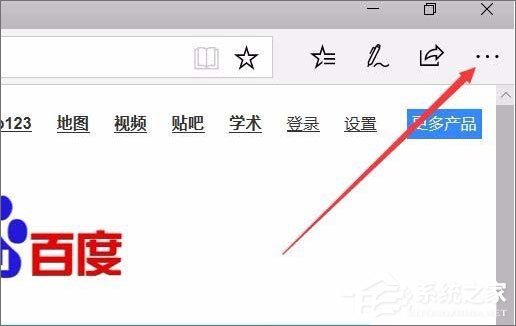
2、在打開的下拉菜單中點擊“大聲朗讀”菜單項;

3、這時edge瀏覽器就會自動打開大聲朗讀的插件,同時自動朗讀網頁,讀的內容會以黃色標注出來,同時我們還可以點擊暫停或播放按鈕來停止或是繼續播放內容;
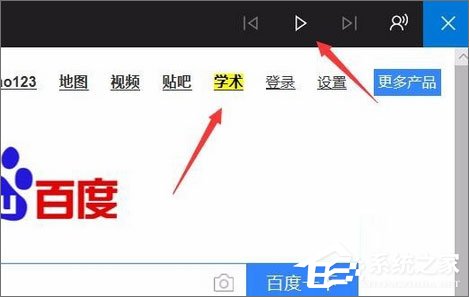
4、我們也可以修改朗讀的聲音與語速,只需要點擊朗讀工具條最右側的語音設置按鈕;
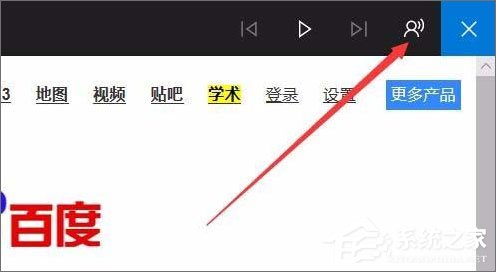
5、在打開的下拉菜單中可以通過拖動滑塊設置語音;
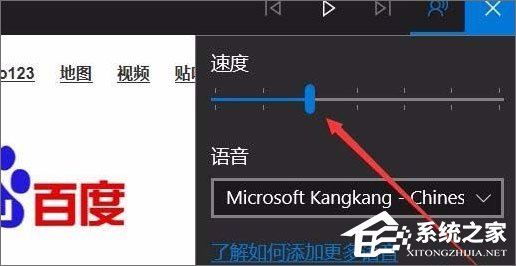
6、如果想要修改語音的話,可以點擊語音下拉菜單;

7、然后在彈出的菜單中選擇其中一個菜單項就可以了;
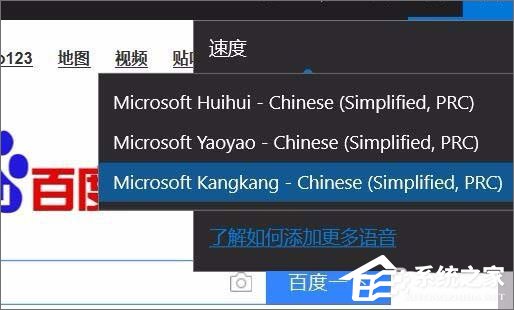
8、除了通過主菜單打開大聲朗讀功能外,我們也可以右鍵點擊網頁,然后在彈出菜單中點擊“大聲朗讀”菜單項來啟用大聲朗讀功能。
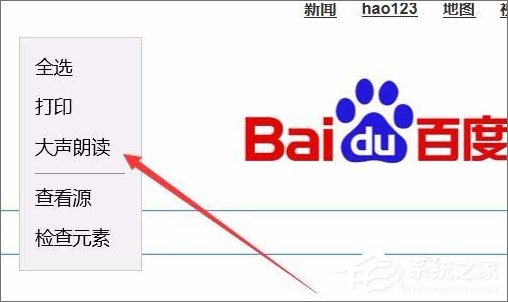
以上便是Win10 1709使用edge瀏覽器大聲朗讀功能的方法,眼睛疲勞的你,還在等什么?趕緊試試吧!
相關文章:
1. 統信uos系統怎么進行打印測試頁和刪除打印機?2. 統信uos操作系統怎么激活? 統信UOS系統家庭版激活教程3. deepin20時間顯示不準確怎么調整? deepin時間校正方法4. 微軟發現蘋果 macOS 漏洞 可植入惡意軟件5. Windows 注冊表LastKey鍵值的設置技巧6. Win11 22H2 Buildx新版本KB5018496發布 更新內容一覽7. UOS文檔查看器怎么添加書簽? UOS添加書簽的三種方法8. 銀河麒麟操作系統(KyLin)常用問題及解決方法9. 如何在電腦PC上啟動Windows11和Linux雙系統10. VMware Workstation虛擬機安裝VMware vSphere 8.0(esxi)詳細教程
排行榜

 網公網安備
網公網安備